Windows 11 包括照片應用程序,這是查看和整理照片和視頻的默認體驗,無論它們位於您計算機的本地位置,還是使用 OneDrive 或 Apple 的 iCloud 照片在雲端。
但是,默認情況下,該應用程序僅包含圖片文件夾。如果您將媒體文件保存在外部存儲或網絡中,您可以使用“文件夾”設置添加或刪除照片應用的任何位置。如果您不使用,您甚至可以隱藏 OneDrive 和 iCloud 照片集成這些服務。
本指南將教您在 Windows 11 的“照片”應用中添加和刪除文件夾位置的步驟。
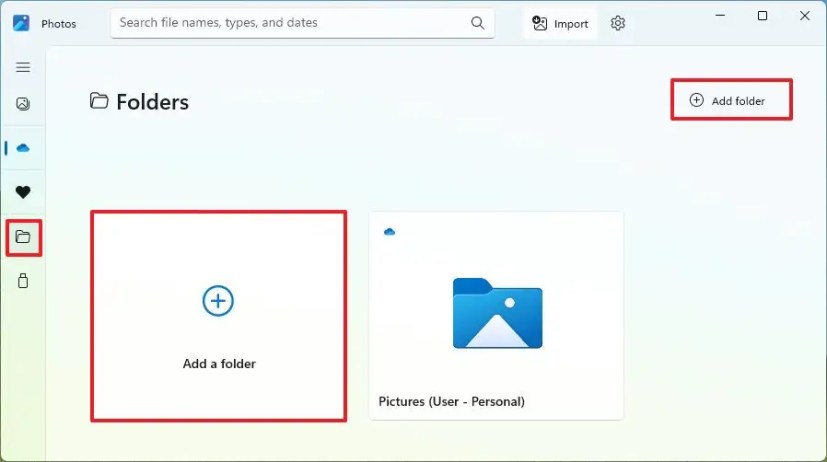
在照片應用中添加文件夾位置
要將新文件夾(或驅動器)位置添加到照片應用,請使用以下步驟:
在 Windows 11 上打開照片應用。
@media only screen and (min-width: 0px) and (min-height: 0px) { div[id^=”bsa-zone_1659356193270-5_123456″] { min-width: 300px; min-height: 250px; } } @media only screen and (min-width: 640px) and (min-height: 0px) { div[id^=”bsa-zone_165935619327 0-5_123456″] { 最小寬度:120px;最小高度:600px; } }
點擊文件夾。
點擊添加文件夾按鈕。
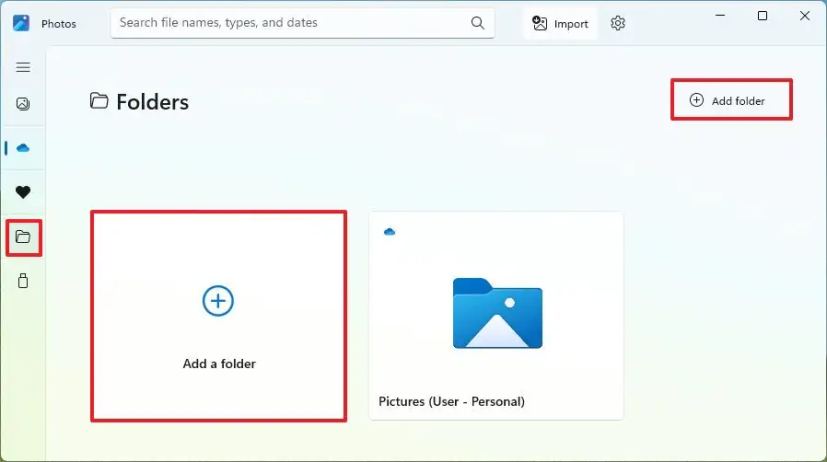
選擇要包含在照片應用中的文件夾位置。
單擊選擇文件夾按鈕。
完成這些步驟後,該應用將顯示所有位置的媒體文件。
刪除照片應用上的文件夾位置
從照片應用中刪除文件夾位置,使用以下步驟:
打開照片應用。
點擊文件夾。
右-單擊該位置並選擇刪除文件夾選項。
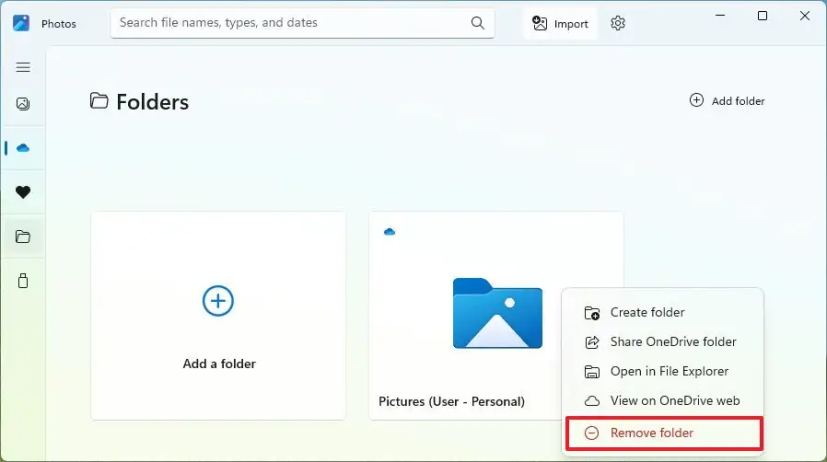
之後您完成這些步驟後,該文件夾將繼續在您的計算機上可用,但其內容將不再通過照片應用程序可用。
隱藏 OneDrive 或 iCloud 照片位置
到從 Windows 11 上的照片應用程序中刪除 OneDrive 或 iCloud 照片文件夾,使用以下步驟:
打開照片應用程序。
單擊設置(齒輪)按鈕位於右上角。
在“個性化”部分下,關閉“顯示 iCloud 照片切換”開關。
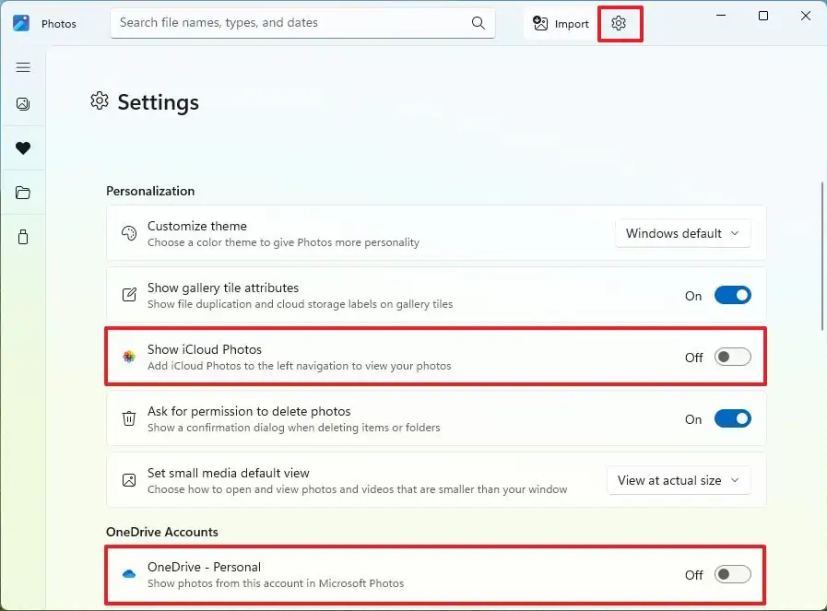
在“OneDrive 帳戶”部分下,關閉 “OneDrive” 切換開關。
完成這些步驟後,雲存儲服務將不再在“照片”應用中顯示圖片和視頻。
如果隱藏 OneDrive f老年人,如果從“文件夾”設置頁面連接到雲存儲服務,此操作將刪除“圖片”文件夾。
@media only screen and (min-width: 0px) and (min-height: 0px) { div[id^=”bsa-zone_1659356403005-2_123456″] { 最小寬度:300px;最小高度:250px; } } @media only screen and (min-width: 640px) and (min-height: 0px) { div[id^=”bsa-zone_1659356403005-2_123456″] { min-width: 300px;最小高度:250px; } }